ついに終わってしまいしたね、楽天スーパーSALE。
コンサルタントとか運営局(?)から、やたらメールが届きませんか?
「楽天スーパーSALE終わったから後片付けしてねー」みたいなことなんですが、確かに色々忘れがち。
バナーは外したし、サーチ登録商品はどうするんだっけ?
Ecolatteはコピーページをサーチ登録商品としていたので、これは簡単♪
csv.初心者さん必見です。
■楽天スーパーSALEが終わったら確認

- 期間限定のバナーは外しましょう
- サーチ登録商品は倉庫設定にするか、設定を元に戻しましょう
スーパーSALEは大体の場合が深夜に終わります。
終了時間と共に非表示設定にできればベストですが、なかなかそうもいかない。
なので、朝イチで非表示または削除するようにしましょう。
楽天配布のバナー、自社制作のバナー・・・色んなところに露出していたかと思うので、隅から隅まで確認!
終わったら、サーチ登録商品を倉庫設定にしましょう!
■コピーページをサーチ登録商品にしていたら、csv.で一括編集!

1.RMSトップ 店舗設定 1.商品管理>CSV更新(変更・削除)>CSVファイルの項目を選択してダウンロード
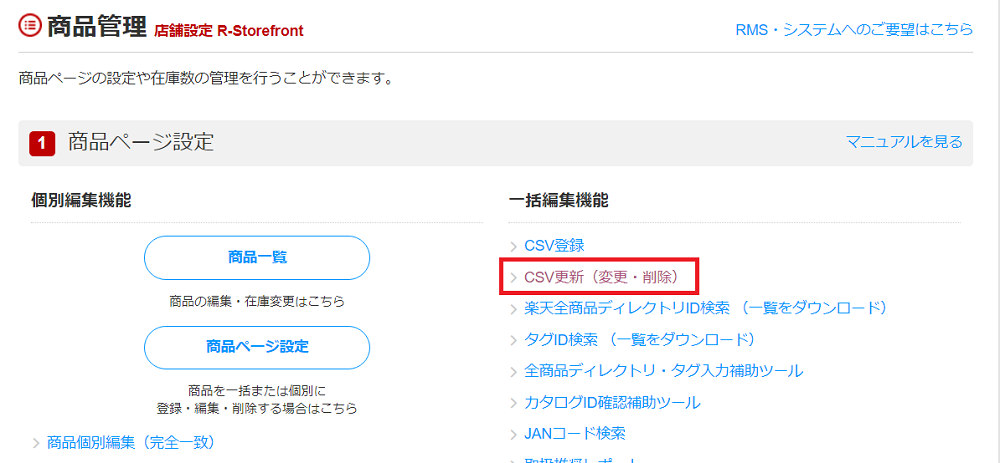
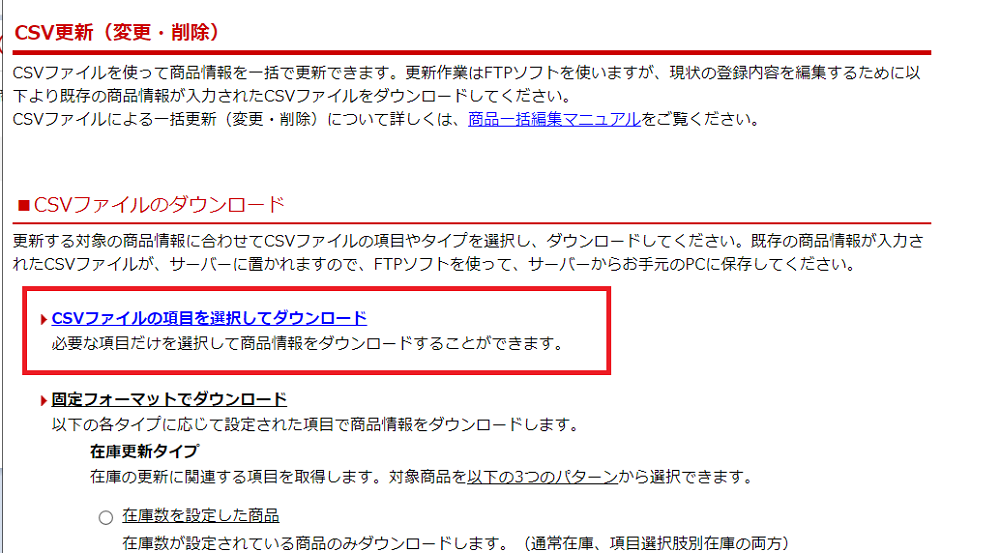
2.「倉庫指定」にチェックを入れて、「CSVファイルをダウンロード」
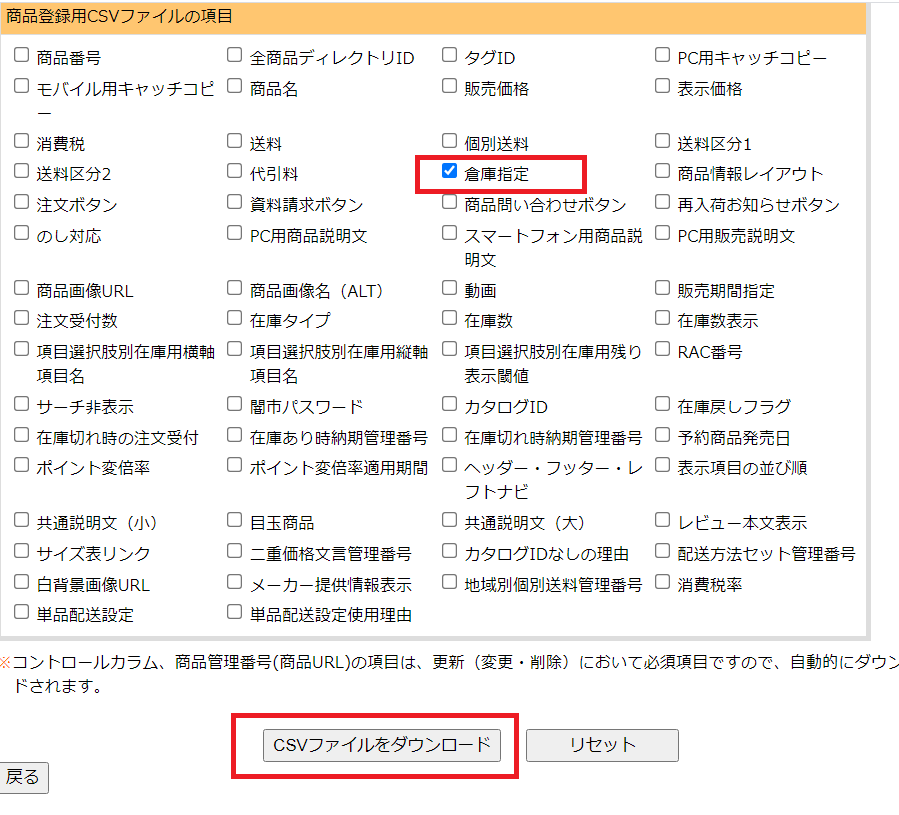
3.しばらくするとメールが届きます。
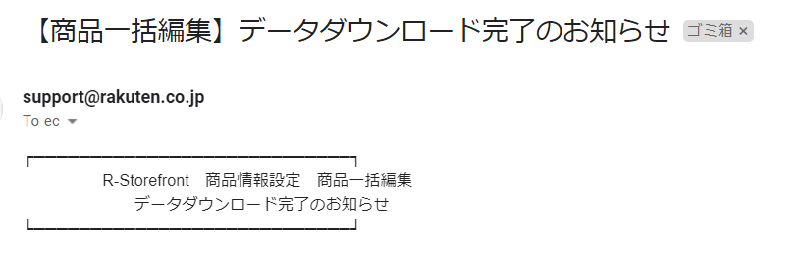
4.csv.データを編集。
まずデータを開く。「商品管理番号」は自動的にダウンロードされます。
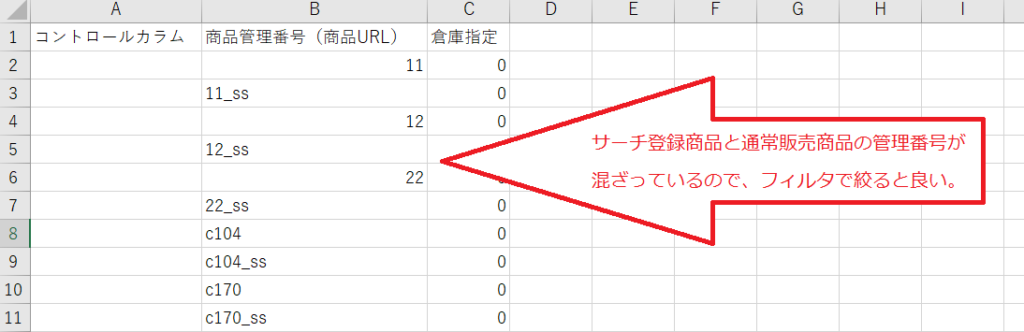
Ecolatteは後ろに「_ss」とついているのがサーチ登録商品なので、フィルタで絞っちゃいます。
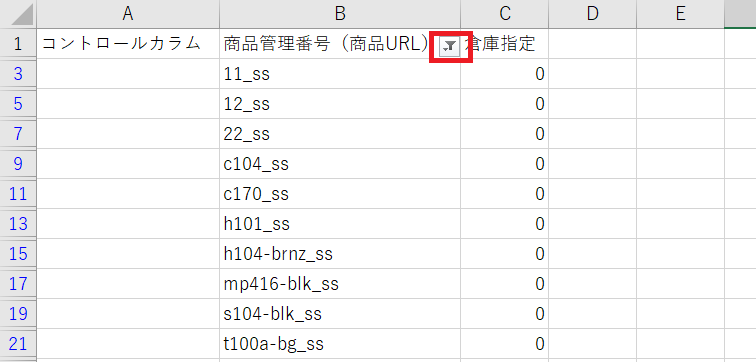
絞った結果を別のシートにまるっとコピペ。
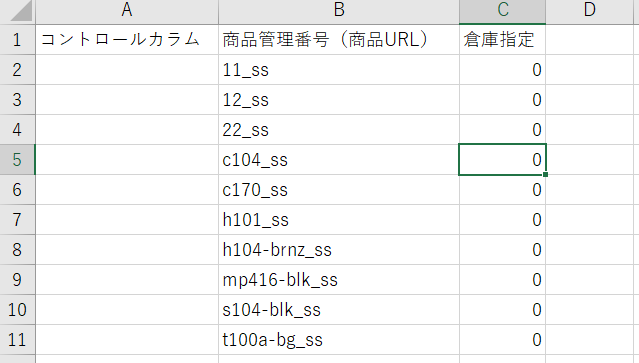
「コントロールカラム」は「u(更新)」、「倉庫指定」は「1」を入れて保存!
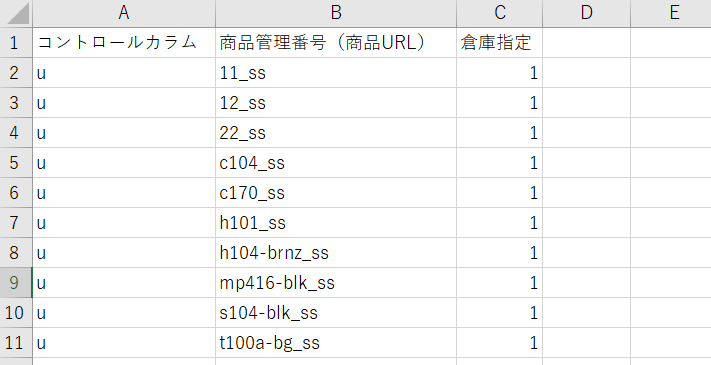
5.FTPにアップロードして完了!
データがアップロードされると、結果がメールで届きます。
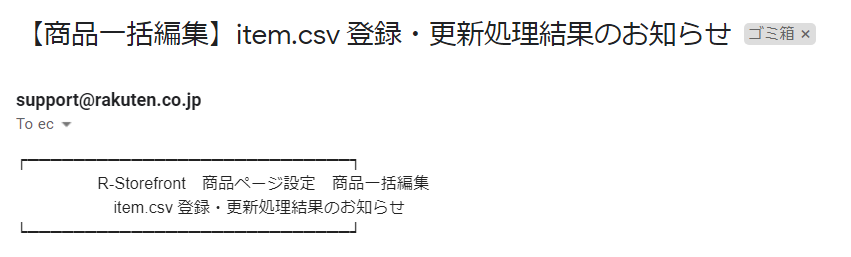
注意点
※アップロードするときは「item.csv」というファイル名じゃないとアップできません。
※コピーページをサーチ登録商品としていた場合のやり方です。
※筆者のやり方なので、この方法が必ずしも正解というわけではありません。ご参考までに。
一応RMSも確認しておきましょう
商品一覧画面で、アップロードした商品が倉庫設定になったか確認。

背景が青く、右側に「倉庫」のアイコンが表示されていればOKです。
■通常販売ページをサーチ登録した場合は?
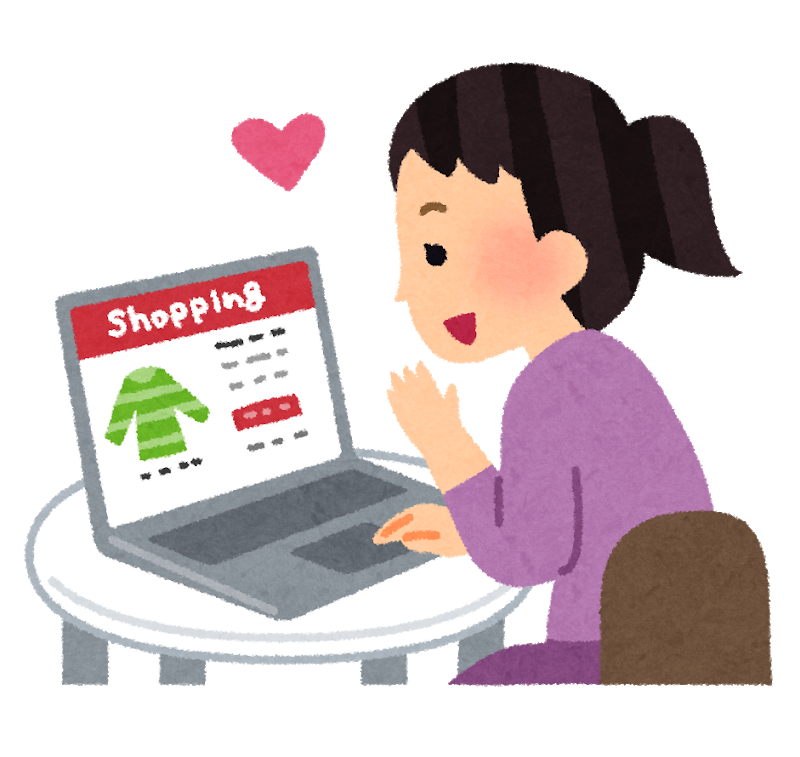
「元の設定に戻す」だけです。
- 販売価格を割引前の価格に戻す
- 二重価格文言を「選択してください」に戻す
- その下にある入力欄を空白に戻す
- 販売開始日時、販売終了日時の右側にある「クリア」ボタンを押す


通常販売ページをサーチ登録しているショップさん、もしかしたら少ないかもしれませんが(筆者も経験ないですが)、ご参考までに。
■まとめ
簡単ですよね?
楽天スーパーSALEは準備と終わった後がちょっと手間がありますが、参加することに意味がある!
もうちょっと売れて欲しかったのが本音ですが、また9月にやるんじゃないかなぁと思います。
楽天市場はcsv.をよく使うので、こうゆうイベントをきっかけに学べるチャンスでもありますよ☆


